¶ Primeiros passos
¶ Primeira inicialização / Primeiro boot
Após a instalação, a primeira coisa a fazer é conectar sua case com o Recalbox à sua TV através do cabo HDMI. Para alimentar e ligar seu Recalbox, basta conectar o cabo de alimentação micro USB ou USB-C (conforme o modelo do seu dispositivo).
Muitos controles funcionam automaticamente quando você usa o Recalbox pela primeira vez. Entretanto, se você quiser configurar um controle USB que não foi reconhecido automaticamente, conecte um teclado USB... veja a parte Configurando um controle.
¶ Configurar o Recalbox para Português
Na tela de seleção de sistemas, pressione START. Escolha SYSTEM SETTINGS > LANGUAGE, selecione PORTUGUES, e saia do menu. O Recalbox lhe dirá que precisa reiniciar, confirme. Uma vez terminada a inicialização, os menus estarão completamente em português.
¶ Desligar o Recalbox
Na tela de seleção de sistemas, pressione SELECT e escolha DESLIGAR SISTEMA. Espere até que o LED verde/laranja do Pi pare de piscar para não danificar o cartão microSD e, uma vez que ele pare de piscar, desconecte o cabo de energia.
¶ Jogos padrão
O Recalbox vem com alguns jogos livres de royalties (homebrews) e/ou demonstrações para vários sistemas.
¶ Configurando um controle
¶ Adicionar e configurar um controle USB
Você pode adicionar controles USB ao Recalbox. A maioria dos modelos são compatíveis (ver lista de compatibilidade).
Após conectar seu controle USB (ou emparelhar seu controle Bluetooth), pressione START com um controle previamente configurado. Selecione CONFIGURAÇÕES DOS CONTROLES e siga as instruções.
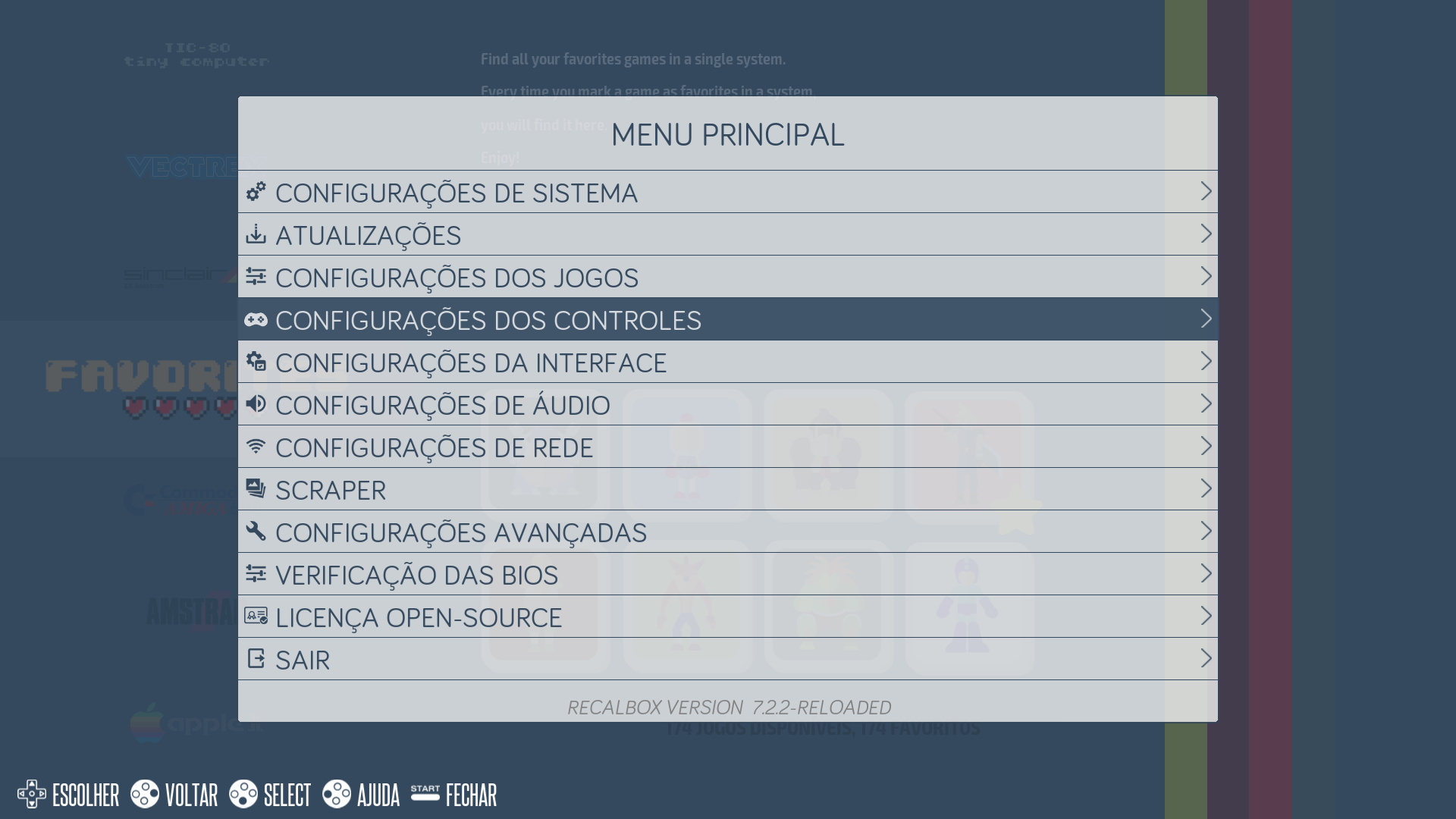
Selecione CONFIGURAR UM CONTROLE e siga as instruções.
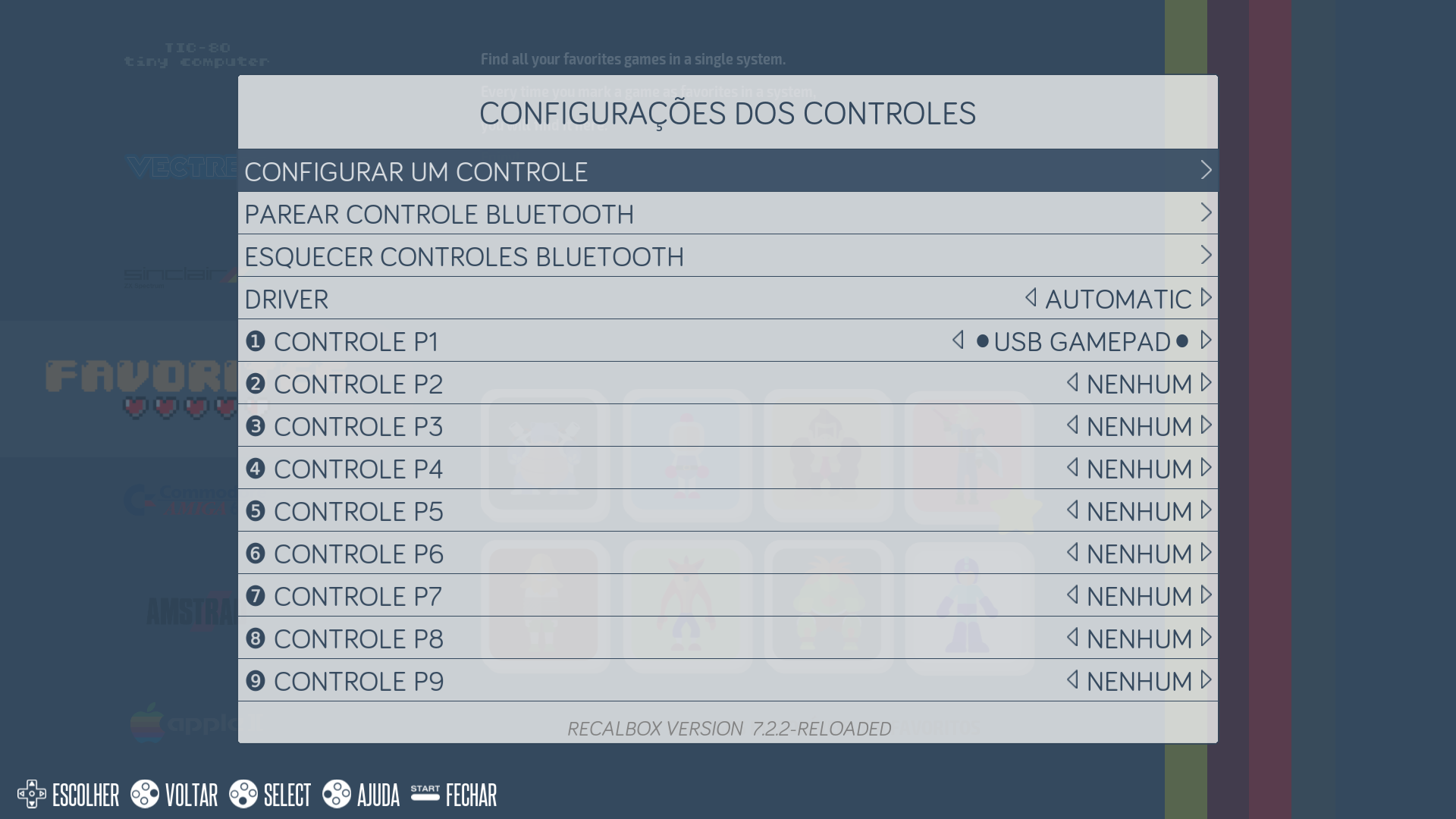
Pressione uma tecla para iniciar a configuração.
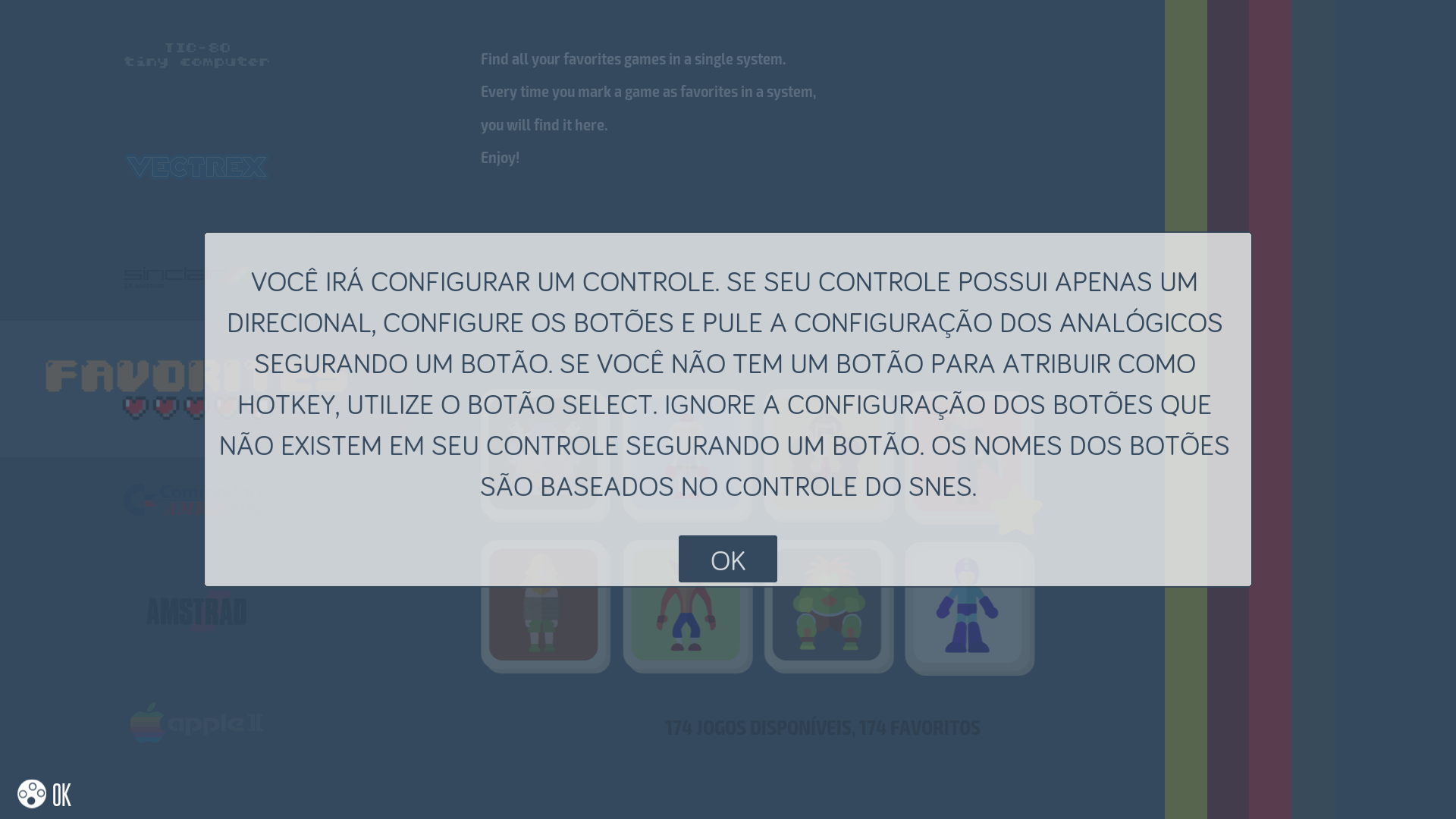
Mantenha pressionado qualquer botão no controle para configurá-lo.
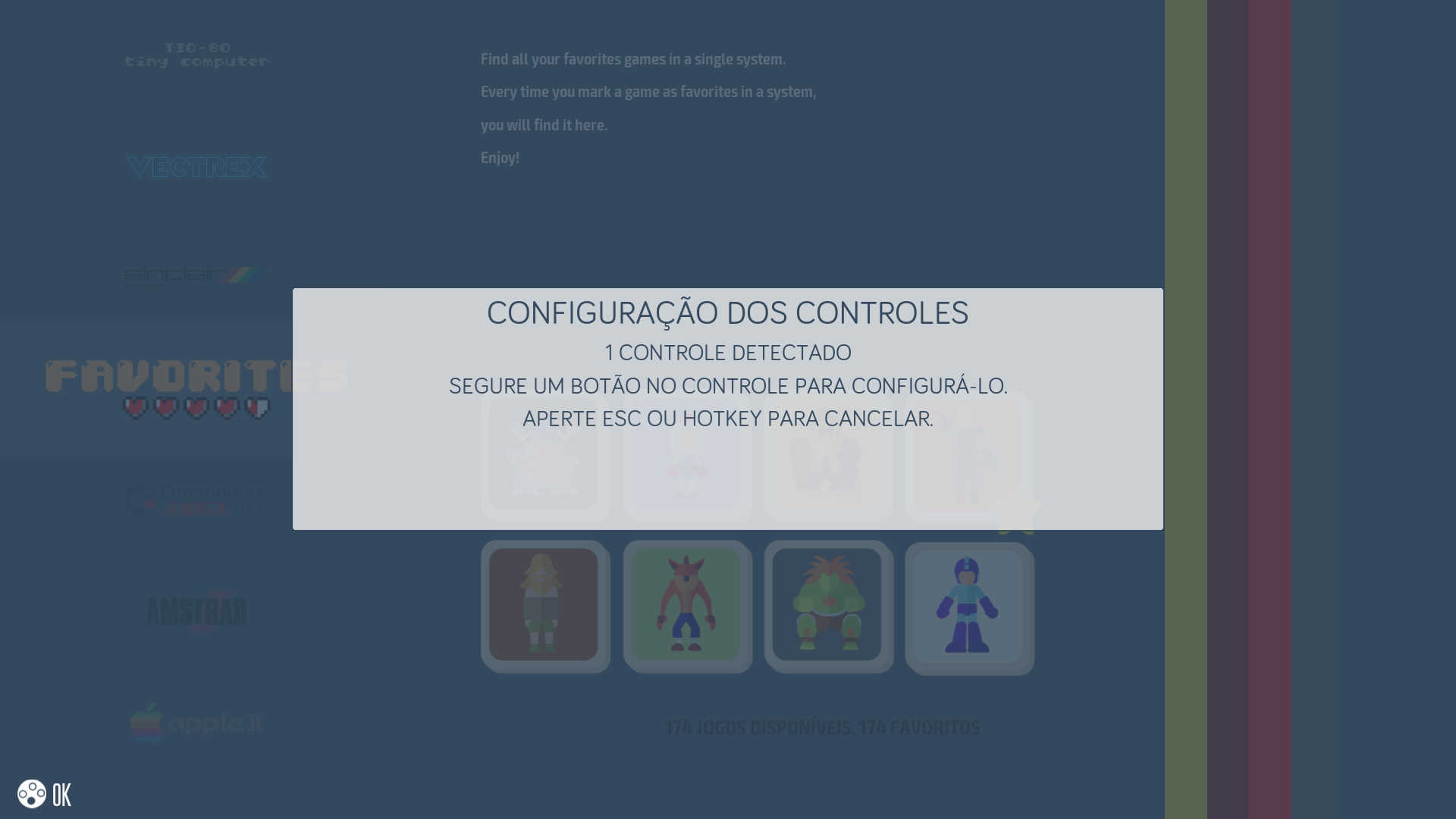
Agora você pode atribuir botões ao seu controle. Os nomes usados para atribuir os botões são os do controle do Super Nintendo:
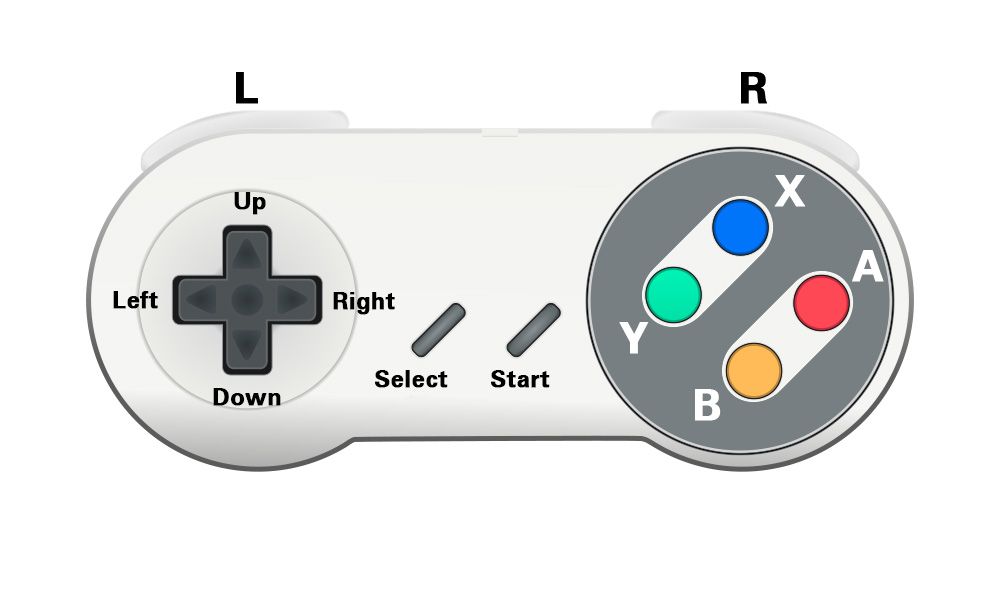
Os botões L1, R1, L2, R2, L3 e R3 são baseados no controle do Playstation.
HOTKEY (a Tecla de atalho)
O último botão a ser configurado, a HOTKEY, é o botão que será usado para ativar os comandos especiais quando você estiver em um emulador:
Para os controles Xbox 360 e Xbox One, o botão Hotkey é atribuído ao botão
HOME.
Para os controles PS3 e PS4, o botão Hotkey é atribuído ao botãoPS.Se não houver um botão dedicado ou se ainda não tiver sido atribuída, recomenda-se que a Hotkey seja atribuída ao botão
Select.
Para pular qualquer botão (exceto a HOTKEY), pressione a tecla
BAIXOpara passar para o próximo botão.
Para controles de 6 botões (SNES, arcade, ...), os botões são atribuídos em correspondência com o controle SNES (ver acima).
Para controles de 2 botões (NES, PC Engine, Gameboy, ...), os botões atribuídos sãoAeB.
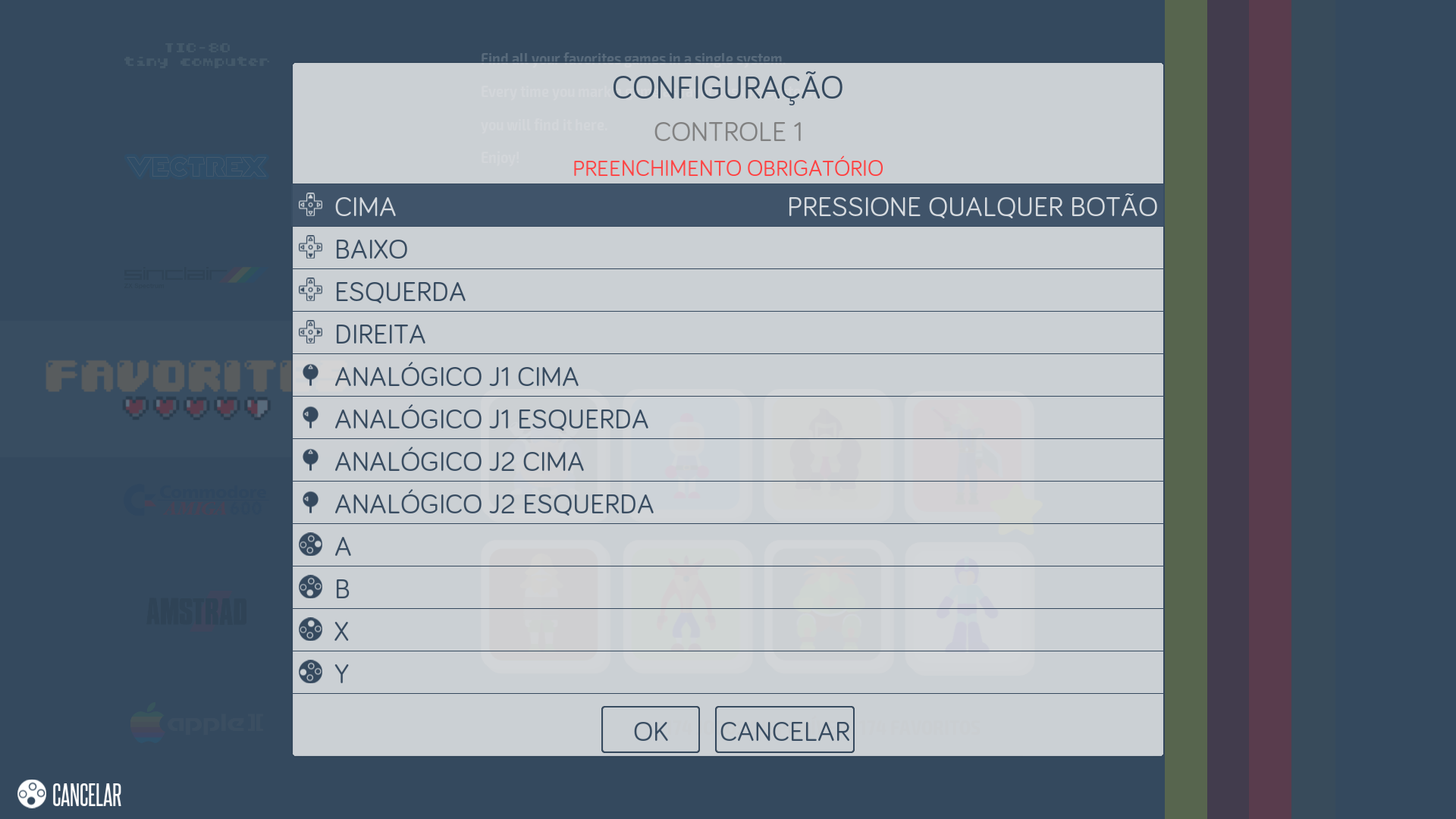
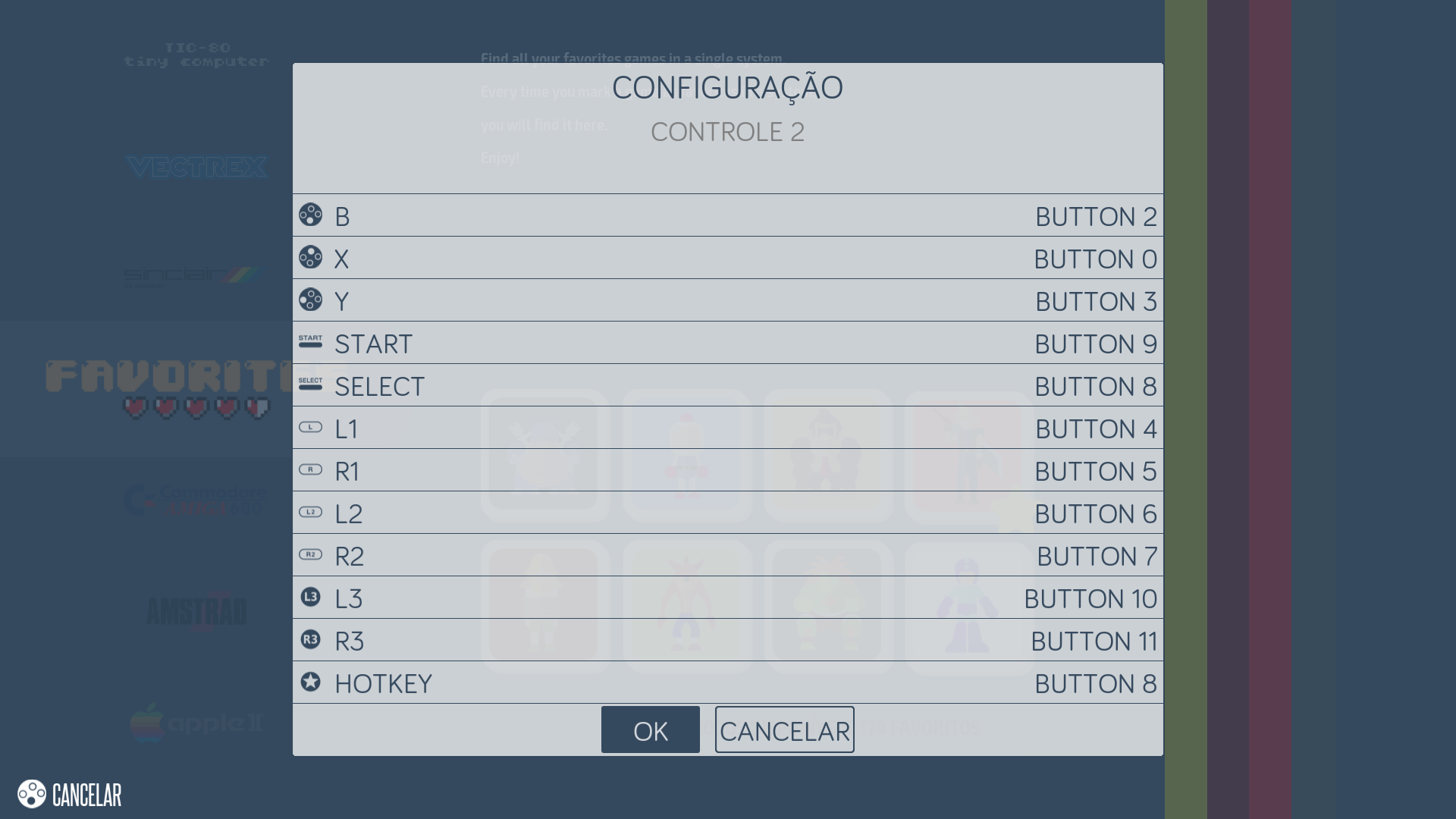
¶ Atribuindo um controle
- De volta à tela de configuração, você pode atribuir o controle a um jogador.
- Selecione
CONTROLE P1para definir o controle do Player 1.
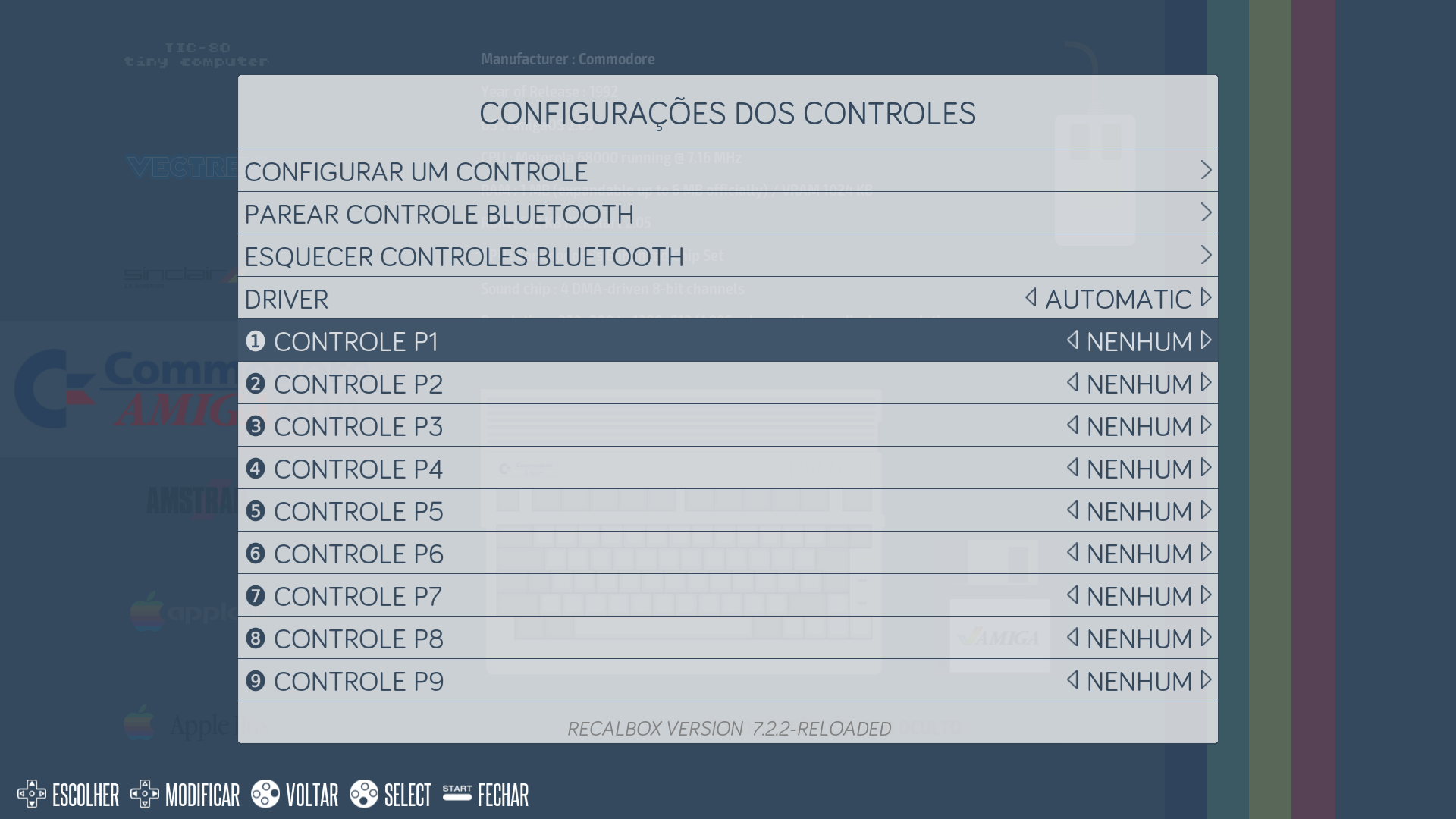
- Selecione um controle.

- Seu controle já está configurado.
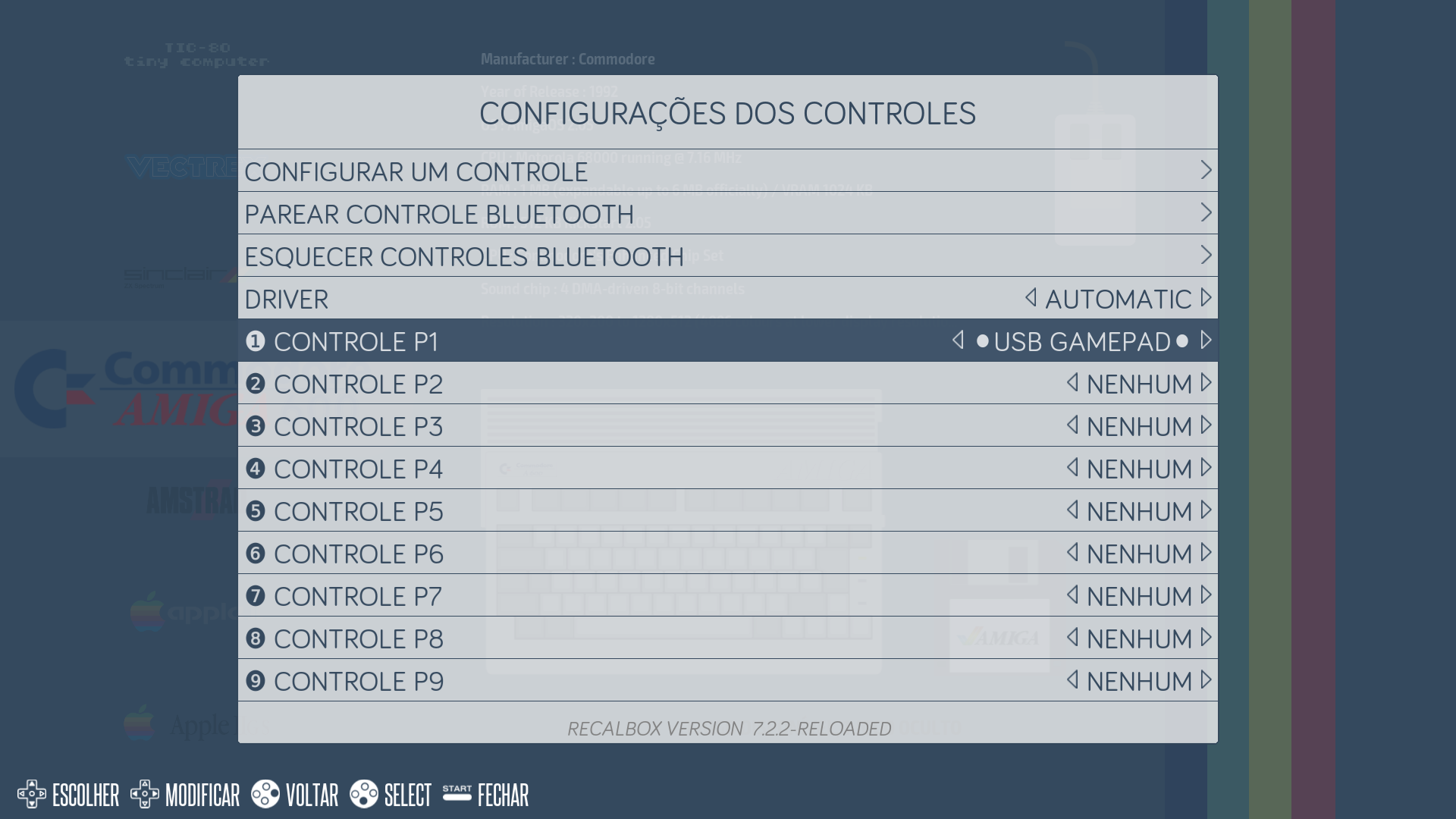
¶ Usando um teclado
Se você não puder configurar seu controle, você pode conectar um teclado USB com fio ao seu Recalbox para configurá-lo. Você pode encontrar todas as combinações de teclas para o teclado aqui.
¶ Controle PS3
Para associar um controle PS3:
- Primeiro conecte o controle à porta USB (através de um cabo adequado) e aguarde 10 segundos.
- Depois disso, você pode desconectar o controle e pressionar o botão PS para iniciar a conexão sem fio.
Nota:
Para cópias asiáticas do PS3 Dualshock 3 (como GASIA ou SHANWAN), você precisará ajustar algumas configurações.
Aviso:
Em caso de dúvida sobre o fornecimento e consumo de energia elétrica, é melhor evitar carregar o controle PS3 no Raspberry Pi, pois ele pode causar problemas de estabilidade.Por favor, conecte o controlador ao Raspberry Pi apenas para associar seu controlador à sua Recalbox.
Se você entender as configurações envolvidas ou quiser utilizar seu controle com uma conexão USB, você precisa desativar o driver bluetooth PS3 no arquivo recalbox.conf, encontrando e modificando a linha controllers.ps3.enabled=0.
Lembre-se de que a configuração do controle no Recalbox é baseada na configuração do botão SNES:
| Controle PS3 | Controle SNES |
|---|---|
| X | B |
| ◯ | A |
| ⬜ | Y |
| △ | X |
Informação:
Por padrão, HOTKEY está atribuída ao botão PS (o que está no meio do joystick).
Para mais informações sobre HOTKEY, consulte a página comandos especiais.
¶ Controle Xbox 360
Nota:
Os controles sem fio Xbox 360 exigem um receptor sem fio especial do tipo dongle.
Lembre-se de que a configuração do controle no Recalbox é baseada na configuração do controle SNES:
| Controle Xbox 360 | Controle SNES |
|---|---|
| A | B |
| B | A |
| X | Y |
| Y | X |
Informação:
Por padrão, HOTKEY está atribuída ao botão HOME (o que está no meio do joystick).
Para mais informações sobre HOTKEY, consulte a página comandos especiais.
¶ Adicionando um controle Bluetooth
Para adicionar um controle Bluetooth:
- Coloque seu controle no modo de pareamento.
- Em seguida, pressione
STARTe escolhaCONFIGURAÇÕES DOS CONTROLES. - Em seguida,
PAREAR CONTROLE BLUETOOTH.
Aparecerá uma lista de aparelhos detectados!
- Basta selecionar o seu e seu controle e ele será emparelhado.
- Você pode agora continuar a configurar (se o seu controle ainda não for reconhecido automaticamente pelo Recalbox).
Informação:
Para controles 8bitdo, consulte a página 8bitdo no Recalbox.
¶ Controle GPIO
Você pode conectar seus botões e joysticks diretamente aos GPIOs do Raspberry Pi (veja a página Os controles GPIO). Você também pode conectar controles originais de PSX, NES, SNES, Megradrive, etc... (ver Controles DB9 e Controles Gamecon).
¶ Controles virtuais
Com o projeto Miroof Virtual Gamepads, você pode adicionar até 4 controles com seus smartphones/tablets!
Para fazer isso, inicie o navegador web de seu smartphone e digite o endereço IP do seu Recalbox seguido da porta de comunicação (porta :8080).
Informação:
Você pode encontrar o endereço IP do seu Recalbox no menuCONFIGURAÇÕES DE REDE
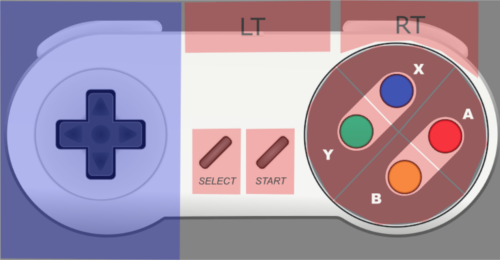
¶ Usando armazenamento externo
Informação:
Você pode facilmente utilizar um dispositivo de armazenamento USB (pen drive, HD externo com alimentação USB, etc.) para armazenar suas ROMs, arquivos pessoais, etc...Com este método, o sistema (no cartão SD) e a partição SHARE (no dispositivo externo) serão separados.
Portanto se você precisar reinstalar o sistema, você irá manter todos os seus dados pessoais.
Tudo que você terá que fazer então é conectar seu dispositivo ao seu Recalbox, depois selecioná-lo no sistema, e jogar.
¶ O formato de sua mídia
Primeiro, você deve utilizar um dispositivo que utilize um dos seguintes sistemas de arquivo: FAT32, EXFAT, EXT4 ou NTFS.
Nota:
É altamente recomendável utilizar o sistema de arquivo EXFAT.
Atenção:
As taxas de transferência podem ser lentas caso você use NTFS.
Certifique-se também de que o sistema de arquivo que você escolher é compatível com o sistema operacional do seu PC.
| Formatos | Tamanho máximo de volume | Tamanho máximo de arquivo | Número máximo de arquivos | Modo de leitura/escrita |
|---|---|---|---|---|
| Fat | 2TB | 4GB (4,2949GB) | Mais de 250 milhões* | Windows: ✅ Linux: ✅ |
| NTFS | 256TB (2.815.8492TB) | 16TB (17.5921TB) | 4.294.967.295 | Windows: ✅ Linux: ✅ |
| exFAT | 128PB (144.115.1880TB) | 128PB (144.115.1880TB) | 2.796.202 por pasta | Windows: ✅ Linux: ✅ |
| ext4 | 1 EB (1.152.921.5046TB - limitado a 16TB pelo e2fsprogs) | 16TB (17.5921TB) | 4 bilhões | Windows: ❌ Leitura/gravação via ext2fsd Linux: ✅ |
Atenção
Recalbox não formatará seu dispositivo, ele apenas criará novos arquivos nele.
¶ Configuração
Para configurar o Recalbox para usar um dispositivo de armazenamento USB
- Conecte seu dispositivo ao seu Recalbox, depois ligue-o.
- Na interface do Recalbox, pressione o botão
STARTem seu controle, vá paraCONFIGURAÇÕES DE SISTEMAe depois paraARMAZENAMENTO. - Agora selecione seu dispositivo na lista, confirme e aguarde que o sistema seja reinicializado.
Informação:
Durante esta fase de reinicialização, o Recalbox irá criar na raiz de seu dispositivo uma nova pasta chamada "recalbox" que conterá toda a árvore de sua partição "SHARE".
¶ Resolução de problemas
¶ Disco rígido invisível
O que fazer se depois de reiniciar, o Recalbox ainda não encontrar o disco rígido?
Informação:
Por vezes, após selecionar o dispositivo em EmulationStation e reiniciar, o Recalbox não consegue criar o sistema de arquivo nele. Ele então continuará a utilizar os arquivos no cartão SD. Isto acontece especialmente com alguns discos rígidos que são lentos para inicializar.
O que você pode fazer:
- Conecte via SSH
- Monte a partição boot como leitura/gravação.
- Digite os seguintes comandos:
cd /bootenano recalbox-boot.conf. - Adicione esta linha
sharewait=30. Este valor é em segundos. - Salvar com
Ctrl+X,Y,Enter. - Digite
reboote confirme para reiniciar o Recalbox.
¶ Rede
¶ Configurar através do cabo RJ45
- Conecte seu cabo RJ45 ao seu Recalbox e pronto, seu Recalbox está configurado.
¶ Configurar Wifi
- Na interface geral, pressione
START>CONFIGURAÇÕES DE REDE. Para ativa, altere a opçãoATIVAR WIFIpara ON. - Você agora precisa configurar a wifi via WPS. No seu modem deve ter um botão físico (ou na interface virtual do seu modem) para ativar a função WPS. Uma vez pressionado, ela permanece ativa por 2 minutos.
- Ainda no Recalbox, selecione
CONEXÃO WPSna parte inferior do menu. Isto tentará encontrar todas as conexões WPS existentes ao seu redor. - Quando sua conexão for encontrada, ela será automaticamente salva em seu Recalbox.